안녕 하세요.^^
오늘은 직장생활을 하거나 엑셀을 사용할때 가장 많이 사용되고 유용한 엑셀 셀 고정 하는 방법에 대해서 포스팅 하려고 합니다.
셀 고정은 보통 리스트화 시키는 엑셀작업의 경우 내용이 점차 많아져 상단의 셀 메뉴를 확인하려면 일일이 위로 올려서 봐야 하는 번거로움을 해결해 주는 방법입니다.
"엑셀에서 셀고정", "엑셀 첫줄 고정", "엑셀에서 틀고정" 등으로 많이 검색이 되지만 사실 전부 동일한 기능이에요. 이번에 제가 설명해드릴 엑셀버전은 가정 또는 회사에서 가장 많이 사용하는 버전인 2007로 설명을 드릴게요.
1. 먼저 작업할 엑셀파일을 실행 합니다.
2. 상단 매뉴에서 [보기]를 클릭 합니다.
3. [보기]를 누르면 아래 세부 매뉴가 생기는데, 그 중 [틀 고정]을 클릭 합니다.
3. 그러면 아래 그림처럼 매뉴가 나오셨을 거에요.
해당 매뉴에 따라, 고정 시키는 부분이 달라집니다.
위 매뉴 중 "틀 고정" 은 현재 내가 선택하고 있는 행위 바로 윗 행을 고정시키는 방법 입니다.
아래 그림처럼 매뉴 부분을 고정 시키고 싶으면 매뉴가 아닌 바로 밑에 행을 선택후 "틀 고정"을 하는 거죠.
다만 "어떤 부분을 선택 후 셀 고정"을 하느냐에 따라 고정 되는 셀이 달라 집니다!!
<셀 자체를 선택 후 틀 고정 시 해당 셀의 윗 부분과 좌측 부분 모두 틀 고정이 됨>
<행 자체를 선택 후 틀 고정 시, 윗 행들만 틀 고정이 됨>
"첫 행 고정"은 말 그대로 엑셀의 가장 첫번째 행만 고정이 시키는 방법 입니다.
즉 1번 행을 고정시키는 거죠. 행은 "가로를 말합니다."
"첫 열 고정"은 엑셀의 첫번째 열을 고정 시키는것을 말합니다. 즉 A열 고정 이죠.
"열은 세로를 말합니다."
정말 쉽죠??^^
말로는 정확히 이해가 안되실 수도 있는데 한번 직접 해보시면 바로 이해가 되실 거에요.
'◎ 다양한 각종 꿀팁' 카테고리의 다른 글
| 인터넷이느려졌어요 해결방법 3가지! (8) | 2015.10.09 |
|---|---|
| Tj미디어, 금영 노래 검색 한방에 찾기!! (0) | 2015.10.09 |
| 후라이팬 추천! 키친아트 후라이팬 세트 저렴하게 구입하기!! (4) | 2015.10.07 |
| 가정용 프린터기 추천_HP DESKJET 1510 사용후기! (0) | 2015.10.07 |
| 컴퓨터 바탕화면 메모장 으로 업무능력 높이기! (0) | 2015.10.05 |






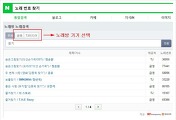


댓글